Grav - Admin Dashboard
In diesem Kapitel werden wir uns mit dem Thema befassen Administrative Panel Dashboardin Grav. Das Dashboard fungiert als Nervenzentrum für Informationen für das Grav Administration Panel-Plugin. Sie können die überprüfentraffic statistics, create new backups, Grav updates, maintenance informationWenn Sie die neuesten Seitenaktualisierungen anzeigen, können Sie den Cache des Grav mithilfe dieser einzelnen Seite leeren.
Step 1 - Sie können die Berechtigungen für den Benutzer angeben und den Inhalt des ändern Dashboardgemäß der Nachfrage. Der Bildschirm des Dashboards ähnelt in etwa dem folgenden Screenshot.

Step 2 - Sie sehen jetzt die Funktionen von Cache and Updates Checking im Armaturenbrett.
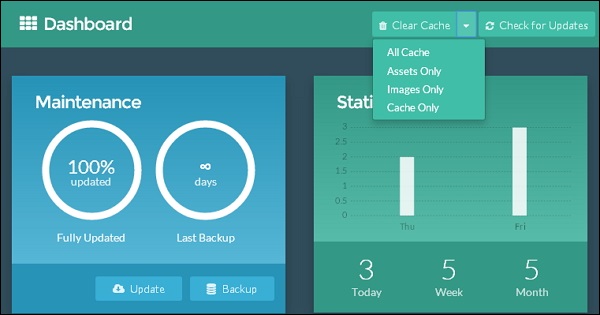
Oben im Dashboard-Menü werden zwei Registerkarten angezeigt.
- Cache leeren
- Auf Updates prüfen
Cache leeren
Es gibt an, dass der gesamte Cache-Inhalt gelöscht werden soll, einschließlich des Cache von Bildern und Assets.
Sie können weitere Funktionen im Dropdown-Menü sehen, wie unten erwähnt.
All cache - Es gibt an, dass der gesamte Cache gelöscht werden soll
Assets only - Es gibt an, dass nur der Cache von Assets gelöscht werden soll.
Images only - Es gibt an, dass nur der Cache von Bildern gelöscht werden soll.
Cache only - Es wird definiert, dass nur der Cache gelöscht wird.
Auf Updates prüfen
Diese Registerkarte gibt an, ob Updates für Ihre Site überprüft werden sollen. Sie erhalten eine Benachrichtigung im Dashboard, wenn neue Updates verfügbar sind. Sie erhalten Updates für unterstützte Plugins, Themes und sogar für Grav.
Wartung und Statistik
In diesem Abschnitt erfahren Sie wichtige Informationen zu Ihrer Website.
Instandhaltung
In diesem Abschnitt finden Sie ein Prozentdiagramm für Grav-Funktionen, die vollständig auf dem neuesten Stand sind. Über dem Abschnitt Wartung und Statistik wird die Benachrichtigung über ein erforderliches Update angezeigt.
Update- Sobald ein neues Update verfügbar ist, wird eine Schaltfläche zum Aktualisieren angezeigt. Als nächstes können Sie darauf klicken und Ihre Plugins und Themes aktualisieren. Sie werden das sehenUpdate Grav Now Schaltfläche in der Benachrichtigungsleiste, die den Kernbereich Ihres Grav aktualisiert.
Backup- In diesem Teil sehen Sie das Diagramm, das Ihnen zeigt, wie lange Sie Ihre Site nicht gesichert haben. Dies kann ausgeführt werden, indem eine Zip-Datei generiert und heruntergeladen und als Backup für die Daten Ihrer Site gespeichert wird.
Statistiken
Es zeigt ein einfaches und schnelles Diagramm des Besucherverkehrs auf Ihrer Website an, der am letzten Tag, in der letzten Woche und im letzten Monat empfangen wurde. Es zeigt das Balkendiagramm, das in Wochentage unterteilt ist.
Step 3 - Als Nächstes werden die Detailinformationen der neuesten Seitenaktualisierungen angezeigt (siehe unten).

In diesem Abschnitt erfahren Sie mehr über den neuesten geänderten Inhalt Ihrer Seiten auf der Grav-Site. Als Nächstes wird bei jeder Aktualisierung der Seite die kürzlich aktualisierte Liste für Sie generiert.
Sie können auf klicken titleeiner Seite aus der Liste; Dadurch werden Sie zum Seiteneditor im Admin-Bereich weitergeleitet.
Das Manage Pages Die Schaltfläche leitet Sie zu den Seiten des Verwaltungsbereichs weiter.